A Samsung TV újraindításának és újraindításának több módja is van.
A választott újraindítástól függően a Samsung TV tartalma és beállításai módosulhatnak. Úgy néz ki, hogy további tanulmányokra van szükségünk ahhoz, hogy megfelelően foglalkozhassunk ezzel a témával.
Milyen sokféle újraindítás létezik, és mit kell tudnunk róluk, hogy kiválaszthassuk, melyik oldaná meg a problémáinkat? Kezdjük azzal, hogy megtanuljuk, hogyan kell újraindítani egy Samsung TV-t!
A TV újraindítása a szokásos beállításokkal
Indítsa újra tévéjét a szokásos Beállítások menü segítségével, mielőtt megpróbálkozna az újraindítással. Az okostévéket, akárcsak a számítógépeket, gyakran újra kell indítani a szoftverfrissítések telepítéséhez.
Egy egyszerű kikapcsolás és újraindítás megoldhatja a jelenlegi problémát anélkül, hogy további hibaelhárításra vagy gyári újraindításra lenne szükség.
A televízió ön-újraindítása
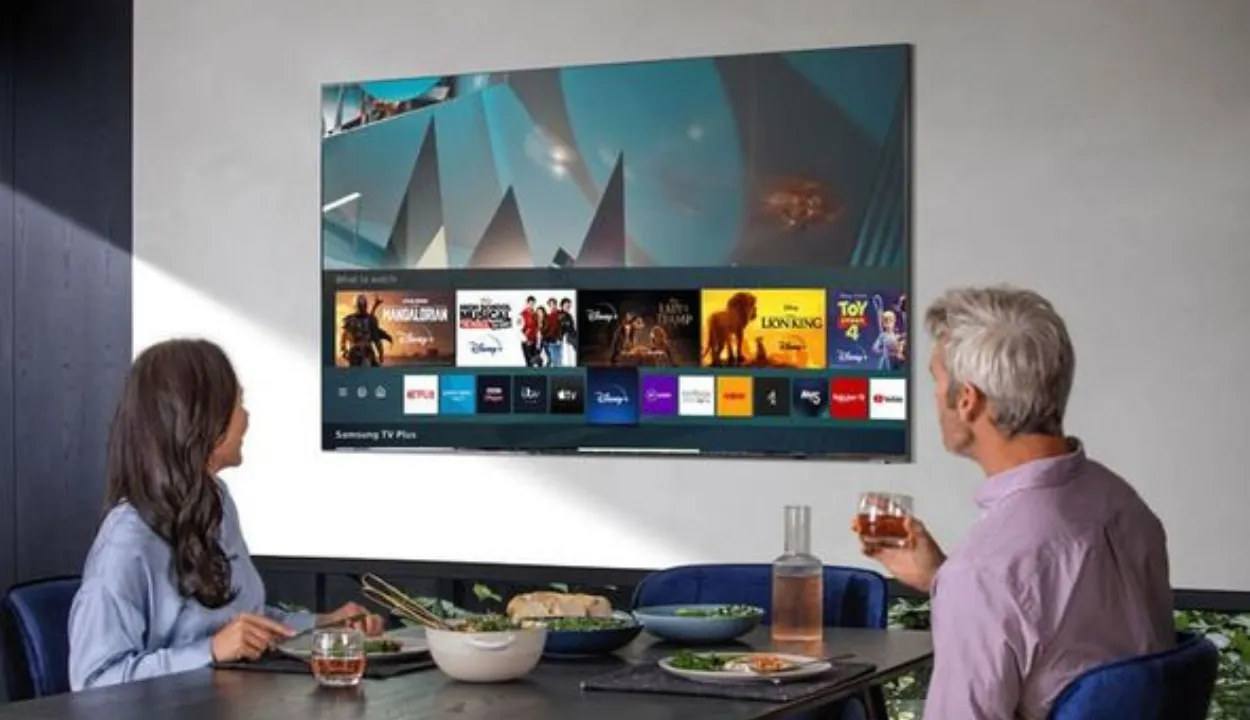
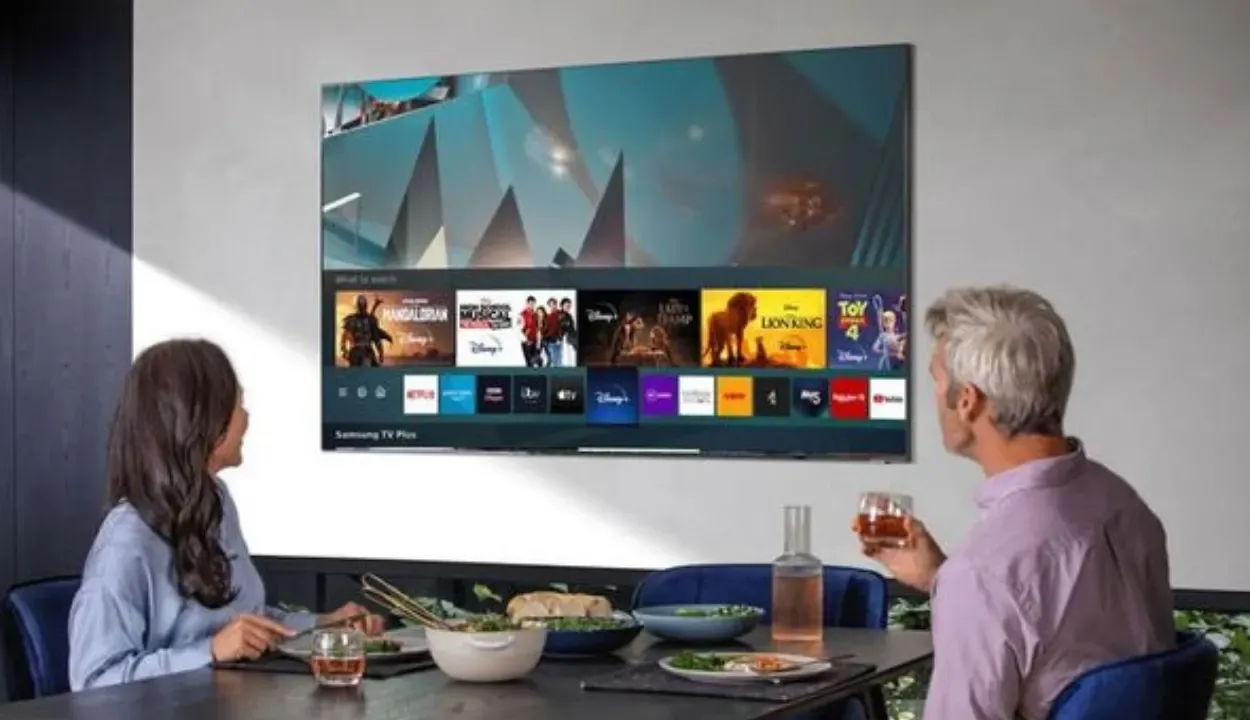
Samsung tv újraindítása
Ha egy egyszerű újraindítás nem oldja meg a problémát, egy kifinomultabb újraindítási eljárás, az úgynevezett önindítás is lehetséges.
A tévé időnként kifogyhat a memóriából vagy felhalmozódhat egy maradék elektromos töltés, ami az alkalmazások működésének megszűnését, lassú reagálást és egyéb problémákat okozhat.
Az önindítás enyhítheti ezeket a nehézségeket azáltal, hogy törli a felesleges adatokat, és eltávolítja a felesleges energiát a tévéből.
Hogyan lehet gyorsan újraindítani a televíziót?
- Tartsa lenyomva a távirányítón a bekapcsológombot, amíg a tévé ki nem kapcsol.
- Tartsa lenyomva a bekapcsológombot, amíg a tévé újra bekapcsol.
- Húzza ki a hálózati adaptert, miközben a TV be van kapcsolva. Várjon 30 másodpercet, mielőtt visszadugja az adaptert. Amikor csatlakoztatja a TV-t, az automatikusan újraindul.
Gyári visszaállítás a probléma megoldásához
Ha az önindítás nem oldja meg a problémát, előfordulhat, hogy gyári visszaállításra van szükség. Mielőtt visszaállítaná a tévé gyári beállításait, alaposan vizsgálja meg a lehetőségeket, mert ezzel a tévé minden bejelentkezési adatot, alkalmazást és egyéb személyre szabott beállítást törölni fog.
A következő részben végigvezetjük a gyári visszaállítás lépésein. Ezen kívül utasításokat is mellékeltem a Samsung TV Öndiagnosztika funkciójának használatához, hogy kizárja az egyszerűbb gyógymód lehetőségét, mielőtt visszaállítja a TV-t a gyári beállításokra.
Szükséges a gyári visszaállítás?
Igen, csak akkor, ha szükséges.
Segítene, ha a gyári visszaállítás előtt kihasználná a Samsung TV Öndiagnosztikai eszközeit. Ezek az eszközök a gyári visszaállítás nélkül is megoldhatják és orvosolhatják az Ön által tapasztalt problémát.
Kövesse az alábbi lépéseket:
- Válassza a Beállítások, majd a Támogatás menüpontot.
- Válassza az Öndiagnosztika lehetőséget.
- A problémától függően válassza a Hálózati, a Kép, a Hang vagy a Smart Hub Connection Test (Hálózati, kép, hang vagy Smart Hub kapcsolat teszt) lehetőséget.
- Kövesse a képernyőn megjelenő utasításokat a megadott teszt végrehajtásához.
Ha a tévéje nem rendelkezik a fent felsorolt menüpontokkal, javasoljuk, hogy nézze meg a tévé felhasználói kézikönyvét.
A TV gyári beállítások visszaállítása
A gyári visszaállítás előtt ne feledje, hogy ez eltávolítja a készülék előzményeit, az alkalmazások adatait és az egyes beállításokat.
Kövesse az alábbiakban megadott eljárásokat a Samsung TV gyári visszaállításának elvégzéséhez:
- Válassza a Beállítások, majd az Általános menüpontot.
- Válassza az Alaphelyzetbe állítást.
- Adja meg a PIN-kódját vagy a 0000 alapértelmezett PIN-kódot.
- Válassza a Reset (Visszaállítás) lehetőséget.
- A visszaállítás elindításához kattintson az OK gombra.
Ha ezek az utasítások nem jelennek meg a televízióján, járjon el az alábbiak szerint:
- Válassza a Beállítások, majd a Támogatás lehetőséget.
- Válassza az Öndiagnosztika lehetőséget.
- Válassza a Reset (Visszaállítás) lehetőséget, majd folytassa a fenti 4. lépéssel.
Ha egyik utasítás sem vonatkozik az Ön Samsung TV készülékére, javaslom, hogy nézze meg a TV „Felhasználói kézikönyvét”.”
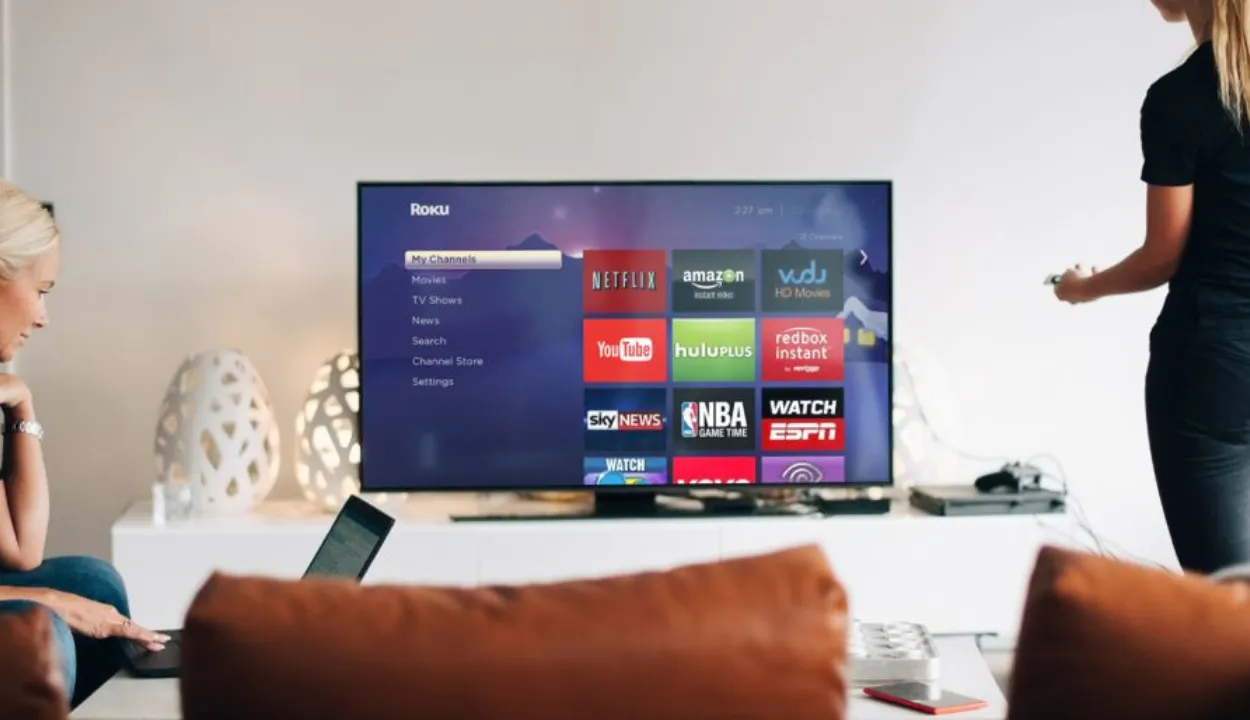
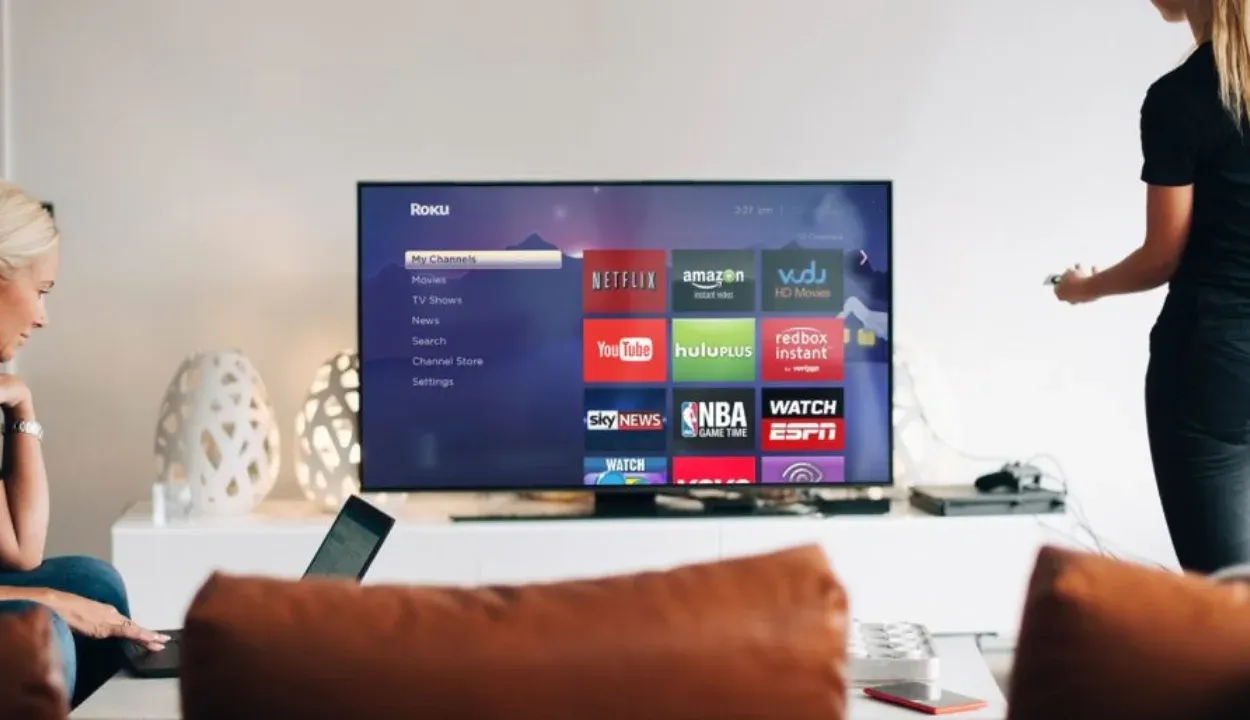
Samsung tv gyári visszaállítása
A Samsung televízió hangjának visszaállítása
Ha problémái vannak a tévé hangjával, például a Samsung TV hangereje beragadt, elvégezheti a hang visszaállítását, amely a hanggal kapcsolatos összes beállítást visszaállítja a gyári alapértelmezett értékre.
Az Egyensúly, az Equalizer beállításai, a TV telepítési típusa (fali/állványos), a HDMI hangformátum, a hangkésleltetés és az automatikus hangerő mind megváltozik.
Ismerje el, hogy a hang visszaállítása a Samsung TV készülékén nem érinti a többi beállítást vagy mentett adatot.
Kövesse az alábbi eljárásokat a hang visszaállításához:
- Nyomja meg hosszan a bekapcsológombot a TV kikapcsolásához.
- Nyomja meg a távvezérlőn a menü gombot.
- A TV egy billentyű bevitelére szólítja fel; írja be a billentyűt a digitális billentyűzetet böngésző fel-le nyilak segítségével.
- Navigáljon a Beállítások menüponthoz a felfelé és lefelé mutató nyilak segítségével.
- Válassza ki a menüből a Hangbeállítások menüpontot.
- Válassza a Szakértői beállítások lehetőséget.
- Válassza a Hang visszaállítása lehetőséget, és nyomja meg az Enter billentyűt.
Az eljárás néhány másodpercet vehet igénybe.
A Samsung TV Smart Hub beállításainak visszaállítása
A Smart Hub visszaállítását akkor végezheti el, ha problémái vannak a Smart Hubjával, vagy ha szeretné törölni az összes kapcsolódó szolgáltatást a fiókjából.
Ez az összes szolgáltatást lekapcsolja a fiókjáról, és eltávolítja az összes egyéni beállítást. Újra kell csatlakoztatnia fiókját minden szolgáltatáshoz, és létre kell hoznia a Smart Hub szolgáltatási megállapodásokat.
A rendszerben lévő előre telepített programok azonban továbbra is működni fognak.
Ha egy másik Smart Home Ecosystemet szeretne felfedezni, a Samsung TV-k HomeKit rendszerrel működnek, ha HomeKit hubhoz csatlakoznak.
Kövesse az alábbi eljárásokat a Smart Hub alaphelyzetbe állításához:
- Nyomja meg hosszan a bekapcsológombot a TV kikapcsolásához.
- A menübe való belépéshez nyomja meg a távirányító menü gombját.
- A TV egy billentyű bevitelére szólítja fel; írja be a billentyűt a felfelé és lefelé mutató nyilak segítségével a digitális billentyűzet böngészéséhez.
- Navigáljon a Beállítások menüponthoz a felfelé és lefelé mutató nyilak segítségével.
- Navigáljon a Támogatás menüpontra.
- Válassza ki az Öndiagnosztika menüpontot.
- Adja meg a Smart Hub visszaállítása gombra kattintás után.
- Várjon néhány másodpercet, amíg az eljárás befejeződik.
| Előnyök | Hátrányok |
| Nincs szükség további streaming eszközre. | Ezek költségesek lehetnek. |
| Használhatja az internetet és az alkalmazásokat. | Összeomolhat, mint egy PC |
| Lehetőség van az intelligens otthoni hálózatba való bekapcsolására. | Biztonsági problémákra érzékeny lehet. |
| Kiváló vizuális élményt kap |
A Samsung TV hálózati beállításainak visszaállítása
Ha a tévé nem tud csatlakozni a wifi-hez, lehetséges, hogy nem megfelelően kapcsolódik az otthoni hálózathoz.
Ha a TV szoftvere nem az aktuális, és Ön halogatta a frissítést, ez lehet a probléma forrása.
Más hibák, például a hálózat nem megfelelő DNS-beállításai vagy egy érvénytelen MAC-cím szintén okozhatnak ilyen problémákat. Ezek javításához azonban szakértői segítségre lehet szükség.
Kövesse az alábbi eljárásokat annak megállapításához, hogy a tévéje wifivel van-e összekötve:
- Navigáljon a beállítások menübe.
- Válassza az Általános.
- A legördülő menüből válassza a Network (Hálózat) lehetőséget.
- A menüsorból válassza a Hálózati beállítások megnyitása lehetőséget.
- Navigáljon arra a wifi hálózatra, amelyhez csatlakozni kíván.
- Adja meg a jelszót, és kattintson a Kész gombra.
Ha ez nem működik, próbálja meg frissíteni a Hálózatot a TV-n. A Hálózat frissítéséhez a Samsung TV-n végezze el a következő lépéseket:
- Nyomja meg a távirányítóval a Home gombot.
- Navigáljon a Beállítások menüpontra.
- Válassza az Általános menüpontot.
- Navigáljon a Hálózat menüpontra.
- Válassza a Hálózat visszaállítása lehetőséget.
- Adja meg a jelszavát.
- Indítsa újra a televíziót.
Gyakran ismételt kérdések (GYIK)
Miért kell folyamatosan újraindítanom a Samsung TV készüléket?
Ha Samsung Smart TV-je gyakran újraindul, annak oka lehet az elavult szoftver vagy a hibás tápkábelek. A szoftverek esetében egy egyszerű újraindítás elegendő a probléma megoldásához.
Hogyan oldhatom meg a Samsung televízióm hibaelhárítását?
A Samsung TV hibaelhárításához kövesse az alábbi lépéseket:
- Menjen a Beállítások, majd a Támogatás menüpontba.
- Válassza a Készülékgondozás, majd az Öndiagnózis menüpontot. Megjegyzés: Bizonyos modelleknél válassza a Támogatás, majd az Öndiagnózis lehetőséget.
- Válassza a Képteszt indítása lehetőséget. Ezután egy sor képtesztnek lesz kitéve.
Hány évig bírja egy Samsung TV?
A Samsung TV-k, mint minden jó minőségű tévémárka, akár 10 évig is elélhetnek.
A legtöbb tévé azonban ennél kevesebb ideig bírja, még megfelelő gondozás és karbantartás mellett is. A Samsung TV-k általában megbízhatóak és hosszú élettartamúak. Rendszeres szoftverfrissítések is vannak, amelyekkel a modell operációs rendszere csúcsformában tartható.
A Sony jobb tévé, mint a Samsung?
Mindkettő kiváló minőségű tévémárka, de a Sony kontrasztja jobb, mint a Samsungé.
A Samsungnak azonban fényesebb a képminősége és élénkebbek a színei. A Sony azonban cégként is magasabb rangot képvisel. Mégis, nem tévedhetsz mindkét márkával.
Következtetés
- A Samsung TV újraindítása nem különbözik a számítógép újraindításától.
- Az okostévéket, akárcsak a számítógépeket, gyakran újra kell indítani a szoftverfrissítések telepítéséhez.
- Egy egyszerű leállítás és újraindítás megoldhatja a jelenlegi problémát anélkül, hogy további hibaelhárításra vagy gyári újraindításra lenne szükség.
- A hidegindítás a felesleges adatok törlésével és az áramellátás megszüntetésével enyhítheti ezeket a nehézségeket.
- Ha problémái vannak a televízió hangjával, végezhet hang-visszaállítást. Ez a hanggal kapcsolatos összes beállítását visszaállítja a gyári alapbeállításokra.
- Ha a Samsung TV nem tud csatlakozni a wifi-hez, akkor szükség lehet a Smart Hub alaphelyzetbe állítására. Ez az összes szolgáltatást lekapcsolja a fiókjáról, és eltávolítja az összes egyéni beállítást.
Kapcsolódó cikkek
- Hogyan lehet Jailbreakelni egy Samsung TV-t?
- Az ADT riasztórendszer kikapcsolása (kód nélkül)
- Hogyan cserélje ki az ADT Chime elemét?
Kattintson ide a cikk Vizuális történet változatának megtekintéséhez.






